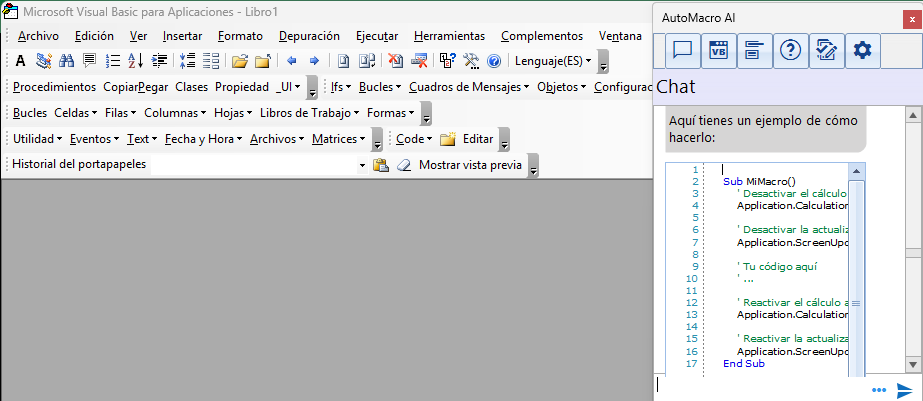Barra de herramientas
Se puede acceder a la mayoría de las herramientas de AutoMacro a través de la Barra de Herramientas dentro del Editor VBA:

También se puede acceder a algunos a través del menú contextual:
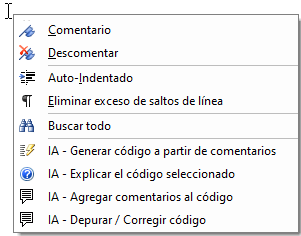
AI

Con una suscripción activa, puedes acceder a las funciones de IA de AutoMacro:
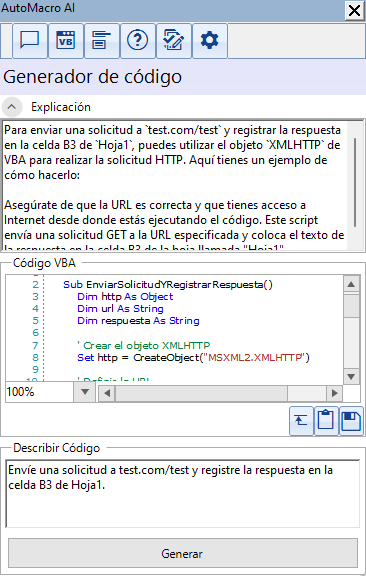
Las herramientas de IA incluyen:
- AI Chat Bot
- Generador de código AI
- AI Code Commenter
- AI Code Explainer
- Depurador de código AI
Más información sobre las funciones de IA.
Explorador de código

El Explorador de Código de AutoMacro mejora el del Editor VBA. Al hacer clic en un módulo de código, puede ver sus procedimientos. Haga doble clic en los procedimientos para navegar hasta ellos.
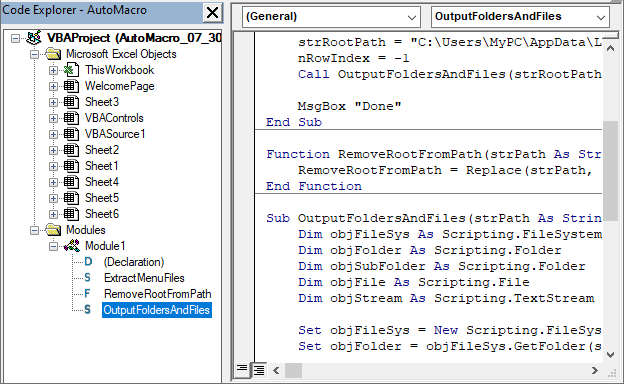
Buscar todo

La función Buscar todo de AutoMacro imita la función Buscar todo de Visual Studio.
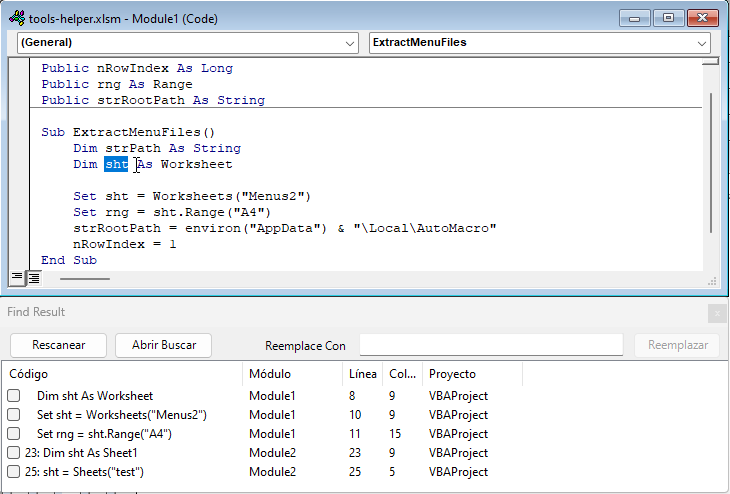
- Basta con hacer clic con el botón derecho del ratón en una palabra y pulsar «Buscar todo»
- Entonces podrá ver la ubicación de cada referencia encontrada.
- Haga clic en una referencia para ir a ella.
- Marque las referencias que desea reemplazar y haga clic en «Reemplazar todo»
Comentar / Descomentar Múltiples Líneas de Código

La función de comentar / descomentar te permite comentar o descomentar rápidamente varias líneas de código a la vez. La función es lo suficientemente inteligente como para identificar cuándo unas líneas de código están comentadas y otras no, de modo que si tienes un bloque de código parcialmente comentado, puedes normalizar rápidamente los comentarios.

El comentarista también está disponible desde el menú contextual y con el atajo de teclado CTRL ALT C.
Mostrar números de línea

Mostrar números de línea añade números de línea a su código VBA. Esto puede ser útil para revisar el código, especialmente si lo imprime.

Código Sort

Ordenar el código, le permite reordenar rápidamente sus módulos de código sin copiar/pegar.
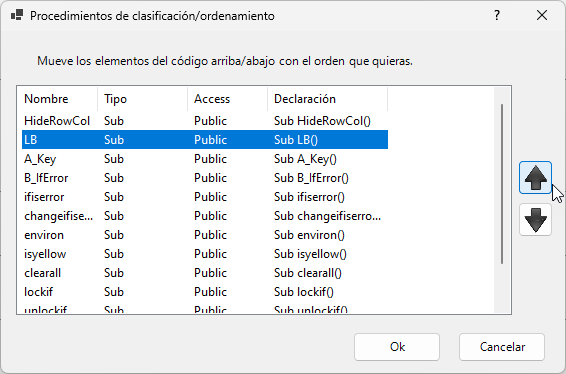
Auto sangría

La sangría automática añade una sangría de código adecuada al módulo activo.
Una sangría adecuada facilita la lectura del código y reduce la posibilidad de errores.
Por defecto la sangría del código será de una «tabulación» para empezar. Esta configuración se puede cambiar en el menú Configuración:
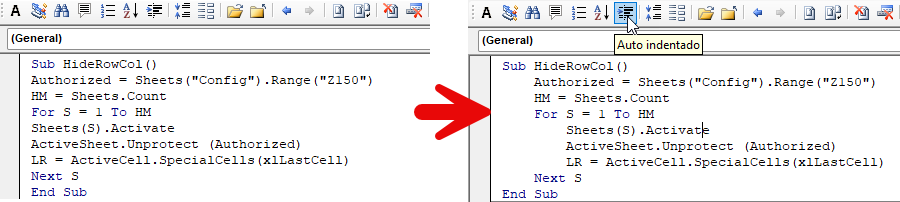
Eliminar el exceso de saltos de línea

A menudo, al codificar, pueden acumularse líneas en blanco. La herramienta eliminar exceso de saltos de línea (botón izquierdo) escanea tu módulo de código activo y elimina las líneas en blanco siempre que se encuentren más de dos líneas en blanco consecutivas. El botón derecho Eliminar exceso de saltos de línea, escanea todos tus módulos de código, eliminando el exceso de saltos de línea en todos ellos.
Utilícelo junto con la herramienta Auto sangría para limpiar rápidamente su código.
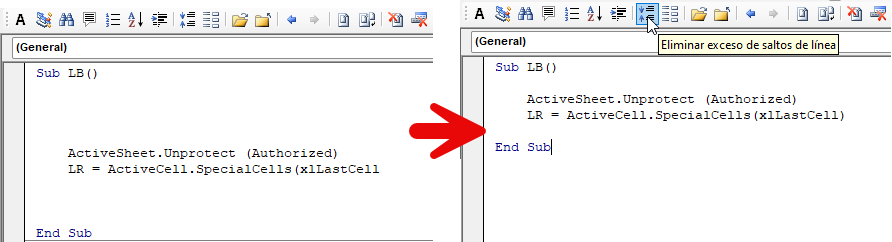
Módulos de importación y exportación masiva

El Editor de Visual Basic le permite importar o exportar módulos y UserForms. Desafortunadamente, sólo permite importar o exportar un módulo a la vez.
AutoMacro añade la posibilidad de importar o exportar módulos y UserForms en masa. Para acceder a las funciones, utilice los botones de la barra de herramientas o haga clic con el botón derecho del ratón en la ventana VBAProject.

Botones Atrás y Adelante

El botón Atrás permite volver a la ubicación anterior del código. El botón Adelante permite volver a la ubicación original del código.
Los comandos almacenan su historial de posiciones de código, permitiéndole saltar hacia atrás/adelante varias posiciones de código.
Marcadores

Los marcadores se utilizan para guardar posiciones de código en un proyecto VBA.
Utilice el atajo de teclado CTRL ~ para crear un marcador (o el botón izquierdo de la barra de herramientas):
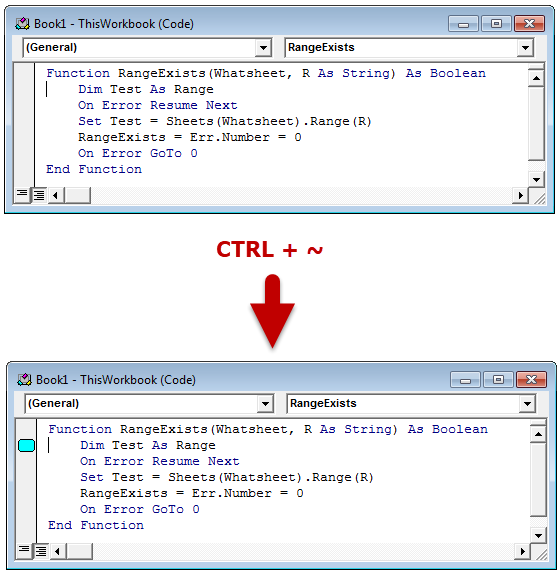
y los atajos CTRL 1 y CTRL 2 para «saltar» a los marcadores anterior o siguiente (o al botón derecho de la barra de herramientas):
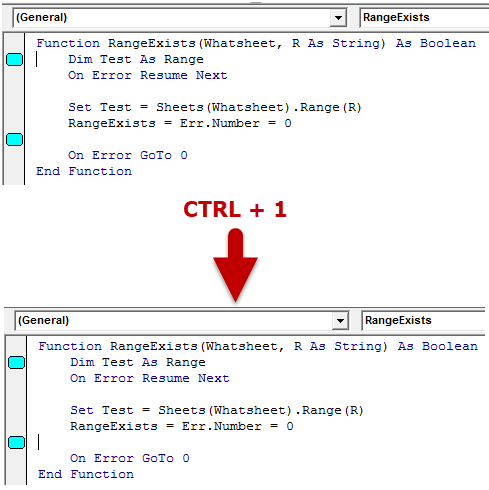
Cerrar todas las ventanas

Cierre rápidamente todas las ventanas o todas las ventanas excepto la ventana activa con estos dos botones.
Copiar controles y código de UserForm
El Editor de Visual Basic le permite copiar / pegar controles de un UserForm a otro. Desafortunadamente, cuando se hace esto el código del control asociado no se copia / pega junto con el control.
AutoMacro añade la posibilidad de copiar y pegar el código junto con el control. Para acceder a esta función, seleccione los controles deseados y seleccione «Pegado especial». A continuación, vaya al formulario de usuario de destino y seleccione Pegado especial para pegar el control y el código asociado.
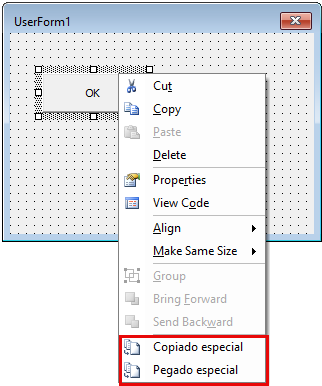
Historia del portapapeles
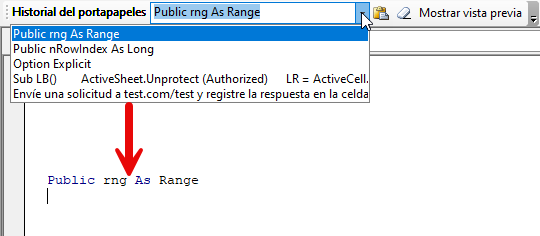
El Historial del Portapapeles mantiene un historial de los elementos copiados en el portapapeles, lo que le permite volver a pegarlos fácilmente en el futuro.
Puedes borrar el historial con el botón Borrador. También puedes desactivar esta función desde el menú Configuración.
Comienza a automatizar Excel